LVS-DR案例
2019-4-12 14:18:07
服务器规划
注:windows上VMWare上安装的虚拟机。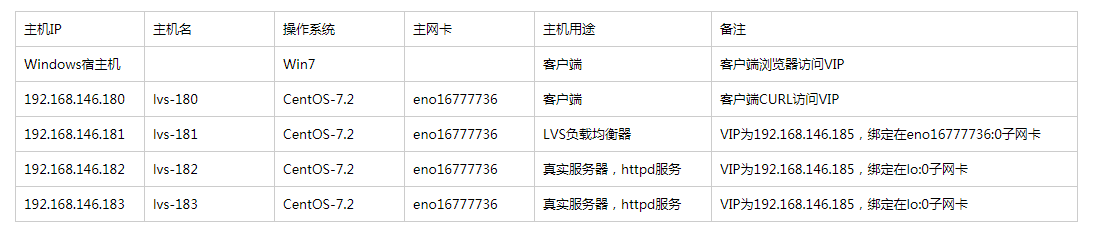
操作步骤
一、真实服务器安装服务、测试服务
1.1、lvs-182、lvs-183两台服务器安装httpd。
lvs-182主机上执行安装httpd、启动httpd命令、添加网页内容:
[root@lvs-182 ~]# yum -y install httpd
[root@lvs-182 ~]# systemctl start httpd
[root@lvs-182 ~]# echo "This is from lvs-182" > /var/www/html/index.html
lvs-183主机上执行安装httpd、启动httpd命令、添加网页内容:
[root@lvs-183 ~]# yum -y install httpd
[root@lvs-183 ~]# systemctl start httpd
[root@lvs-183 ~]# echo "This is from lvs-183" > /var/www/html/index.html
1.2、客户端测试服务
windows宿主机上测试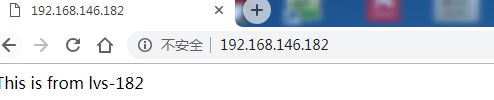
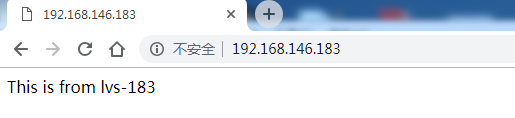
lvs-180主机上使用curl命令测试。
二、真实服务器LVS方面配置
2.1、真实服务器调整响应
lvs-181、lvs-183上都执行以下命令
echo "1" > /proc/sys/net/ipv4/conf/all/arp_ignore #默认0。不能用vim。
echo "2" > /proc/sys/net/ipv4/conf/all/arp_announce #默认0。不能用vim。
echo "1" > /proc/sys/net/ipv4/conf/eno16777736/arp_ignore #默认0。用了all,可以不用具体网卡(待验证)。
echo "2" > /proc/sys/net/ipv4/conf/eno16777736/arp_announce #默认0。用了all,可以不用具体网卡(待验证)。
2.2、真实服务器增加虚拟IP
2.2.1、lvs-182主机上执行以下命令
2.2.1.1、lvs-182主机上增加虚拟IP并检查
ifconfig lo:0 192.168.146.185 netmask 255.255.255.255 up #用ifconfig lo:0 192.168.146.185/32 up 子网掩码结果是0.0.0.0。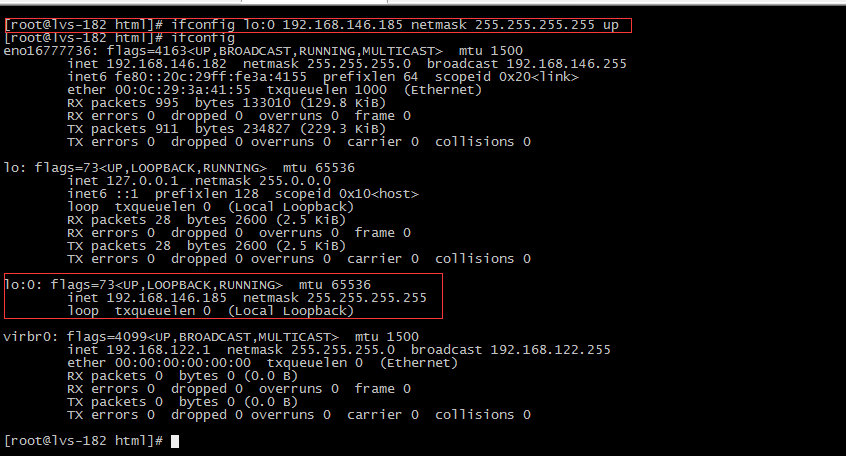
2.2.1.2、lvs-182主机上查看路由表
route -n
2.2.1.3、lvs-182主机上将虚拟IP添加进路由
route add -host 192.168.146.185 dev lo:0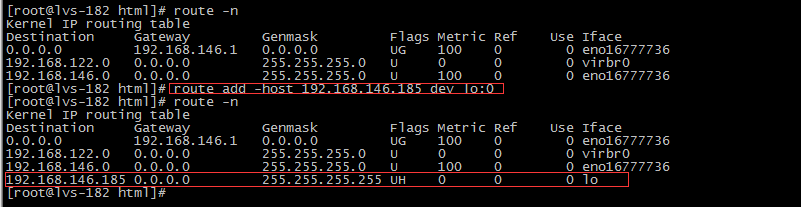
2.2.2、lvs-183主机上执行以下命令
2.2.2.1、lvs-183主机上增加虚拟IP并检查
ifconfig lo:0 192.168.146.185 netmask 255.255.255.255 up #用ifconfig lo:0 192.168.146.185/32 up 子网掩码结果是0.0.0.0。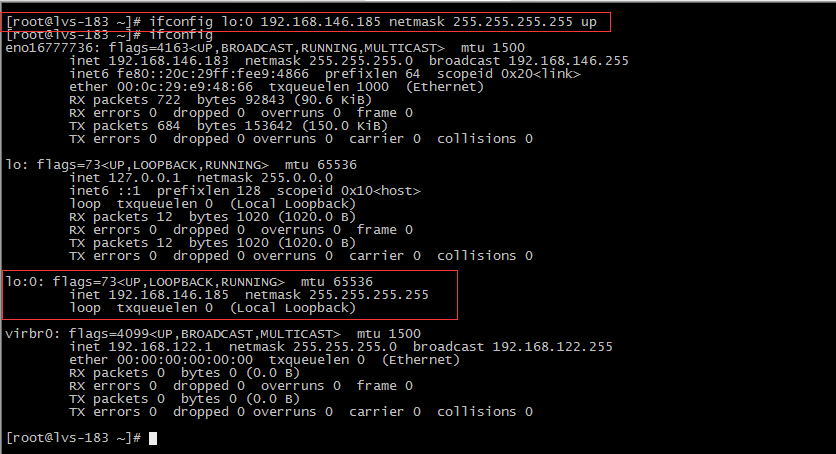
2.2.2.2、lvs-183主机上查看路由表
2.2.2.3、lvs-183主机上将虚拟IP添加进路由
route add -host 192.168.146.185 dev lo:0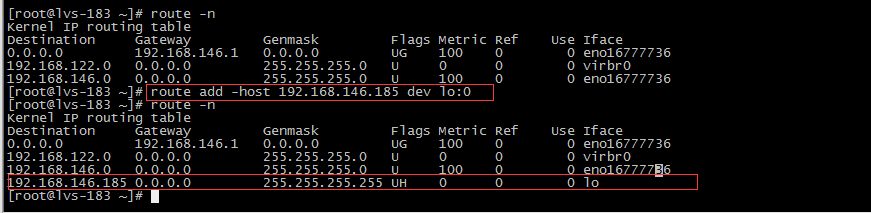
三、负载均衡服务器LVS方面配置
3.1、负载均衡服务器开启路由转发功能
lvs-181主机上做以下操作
/etc/sysctl.conf文件中增加或修改net.ipv4.ip_forward = 1,然后执行命令sysctl -p 使之生效。也可以 echo "1" > /proc/sys/net/ipv4/ip_forward。
3.2、负载均衡服务器增加虚拟IP
lvs-181主机上执行以下命令
ifconfig eno16777736:0 192.168.146.185/24 up #也可以 ifconfig eno16777736:0 192.168.146.135 netmask 255.255.255.0 up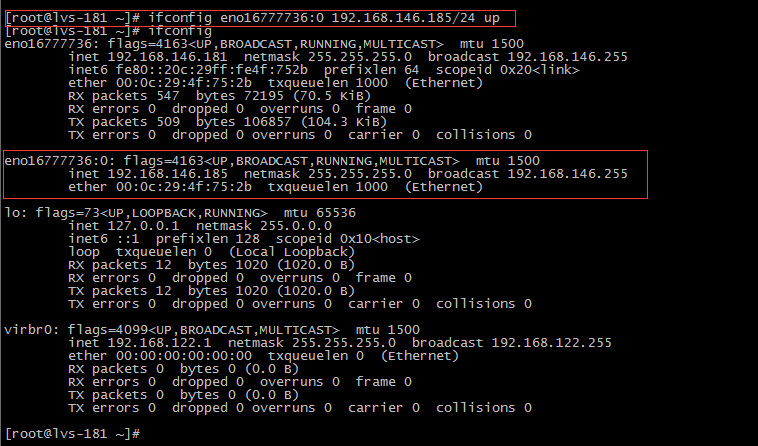
3.3、负载均衡服务器上安装ipvsadm
yum -y install ipvsadm
3.4、负载均衡服务器上设置负载均衡条目
ipvsadm -L -n
ipvsadm -A -t 192.168.146.185:80 -s rr
ipvsadm -a -t 192.168.146.185:80 -r 192.168.146.182:80 -g
ipvsadm -a -t 192.168.146.185:80 -r 192.168.146.183:80 -g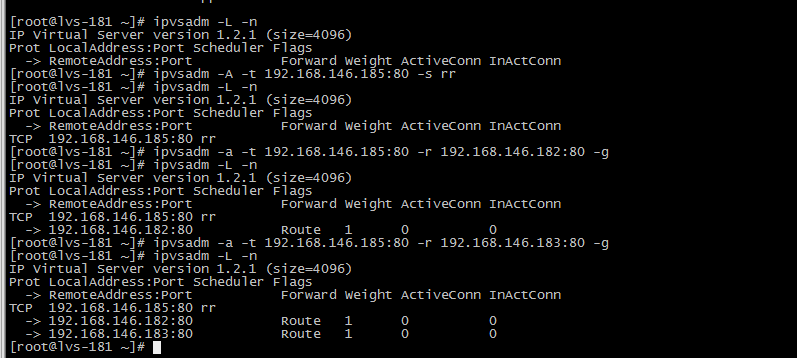
3.5、启动ipvsadm
ipvsadm-save > /etc/sysconfig/ipvsadm
systemctl start ipvsadm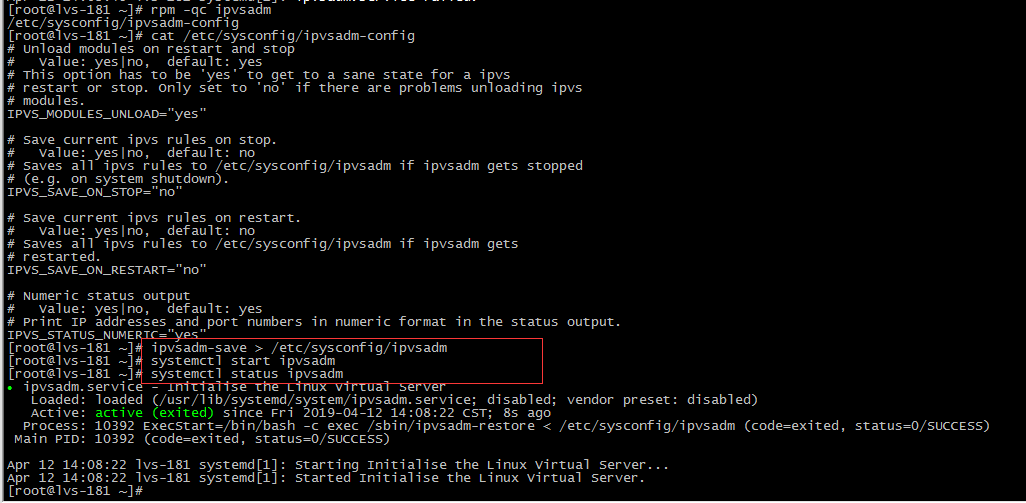
四、客户端测试
4.1、lvs-180主机上使用curl命令测试。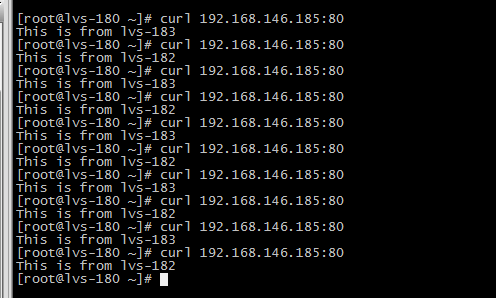
4.2、宿主机上使用浏览器测试
注意:要清除缓存再刷新,才能看到此处设置的轮询效果。
五、负载均衡服务器上监控访问
ipvsadm -lnc